Annuncio
 Ti piace giocare a giochi casuali sul tuo computer? Possiedi un iPhone o un dispositivo Android? Allora che ne dici di dimenticare la tastiera e il mouse e utilizzare il tuo vecchio e fidato smartphone come controller per i giochi?
Ti piace giocare a giochi casuali sul tuo computer? Possiedi un iPhone o un dispositivo Android? Allora che ne dici di dimenticare la tastiera e il mouse e utilizzare il tuo vecchio e fidato smartphone come controller per i giochi?
Se sembra troppo bello per essere vero, dovresti provare Wanderplayer [Non più disponibile]. Con Wanderplayer (ancora in versione beta), puoi giocare a 30 giochi diversi direttamente sul tuo computer (Windows o Mac) mentre usi il tuo smartphone come un pratico telecomando, evitando la necessità di accovacciarsi o sedersi a disagio mentre si cerca di utilizzare la tastiera e topo. Wanderplayer è molto facile da installare e utilizzare e puoi configurare e iniziare a giocare in circa 5 minuti.
Configurare Wanderplayer
Per iniziare, vai su Wanderplayer.com [Non più disponibile] e scarica la versione desktop di Wanderplayer sul tuo computer Windows o Mac OSX. Questo è un piccolo download di 1 MB e il programma, una volta in esecuzione, occupa meno di 4 MB o RAM (sul mio computer Windows 7).

Successivamente, dovrai ottenere l'app mobile per il tuo iPhone o dispositivo Android. Il sito Web aprirà la strada dopo aver scaricato la console desktop, oppure puoi fare clic su questi collegamenti per iOS o Android [Non più disponibile].
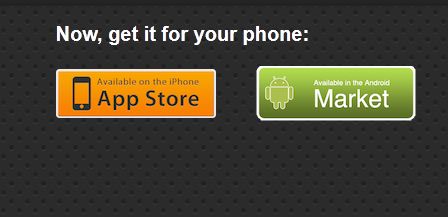
Installa Wanderplayer sul desktop, avvia l'app Wanderplayer sul tuo telefono e guarda come si trovano magicamente. Quando ciò accade, l'icona di Wanderplayer sul desktop diventerà gialla e verrà visualizzato un messaggio. Tieni presente che affinché ciò accada, il computer e il telefono devono essere connessi alla stessa rete Wi-Fi. Poiché Wanderplayer è fatto per l'uso domestico, questo non dovrebbe essere un problema.
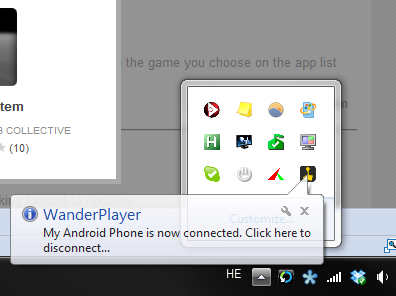
Se non ti piace "Il mio telefono Android" come nome del tuo telefono, puoi modificarlo tramite le impostazioni nell'app mobile. Ora sei pronto e puoi iniziare a giocare ad alcuni giochi.
Giocare con Wanderplayer
Quando avvii Wanderplayer per la prima volta sul tuo telefono, apparirà un tutorial breve e amichevole, che descrive in 3 passaggi come giocare usando l'app. Dovrai anche inserire il tuo indirizzo e-mail, che verrà utilizzato per facilitare il processo di feedback (ricorda, è ancora in beta).
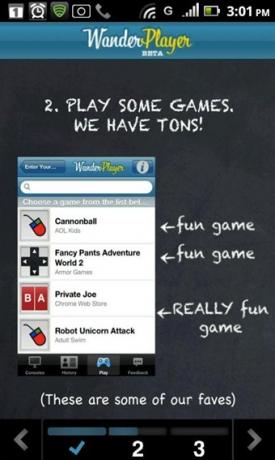
Dopo aver seguito il tutorial, sei pronto per un'azione reale. L'app stessa include 4 diverse schede: I miei contenuti, Riproduci, Feedback e altro. Cominciamo con il più importante: Gioca. Qui puoi sfogliare l'elenco dei 30 giochi attualmente disponibili su Wanderplayer. È un po' un gioco di ipotesi, dal momento che non c'è una descrizione disponibile per nessuno dei giochi, ma la maggior parte dei i nomi sono autoesplicativi e puoi ottenere qualche informazione in più dalle icone del gioco, che descrivono il controlli.
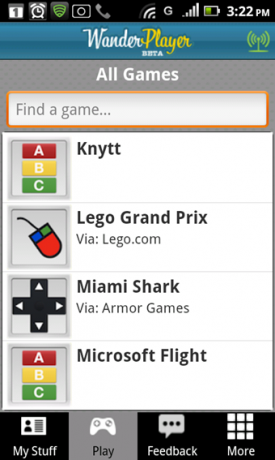
Se a questo punto tocchi un gioco e l'app ti dice di installare la versione desktop di Wanderplayer, non scoraggiarti. Riprova o accedi a un'altra area dell'app e torna indietro. Dovrebbe quindi funzionare senza intoppi. Diciamo che hai deciso di giocare a Lego Grand Prix. Dopo aver toccato il gioco sul dispositivo mobile, verrà visualizzato un messaggio sul desktop e, subito dopo, il gioco stesso verrà avviato.
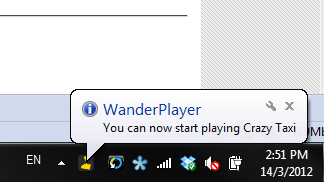
Lo schermo del telefono si trasformerà ora nel controller corretto per il gioco. Ogni gioco ha il suo controller. Per Lego Grand Prix, otterrai questo controller:
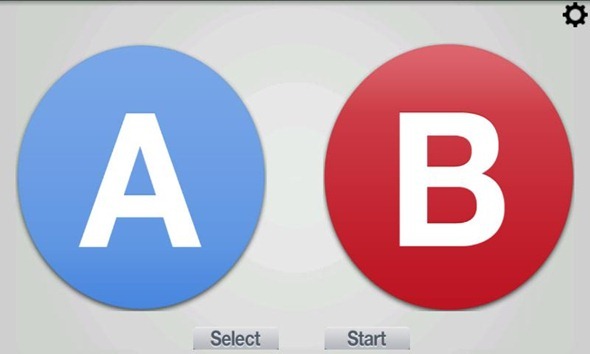
Ma sono disponibili tutti i tipi di controller diversi. Alcuni sono solo un tappetino per il mouse, alcuni sono solo pulsanti e alcuni hanno sia un joystick che pulsanti.
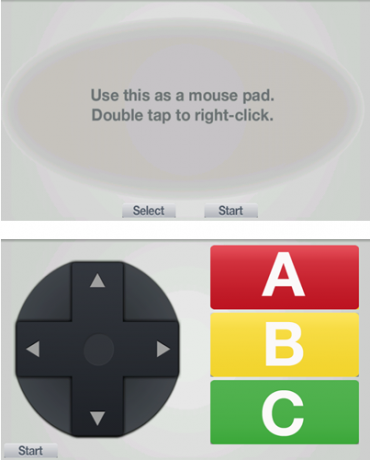
Una volta che il gioco è stato avviato e hai il controller in mano, puoi iniziare a giocare come se avessi in mano un vero joystick. Il controller è sorprendentemente reattivo e non ci sono problemi di ricezione di alcun tipo. Ci vuole un po' per abituarsi e potresti ritrovarti a morire ancora e ancora nei tuoi primi tentativi.
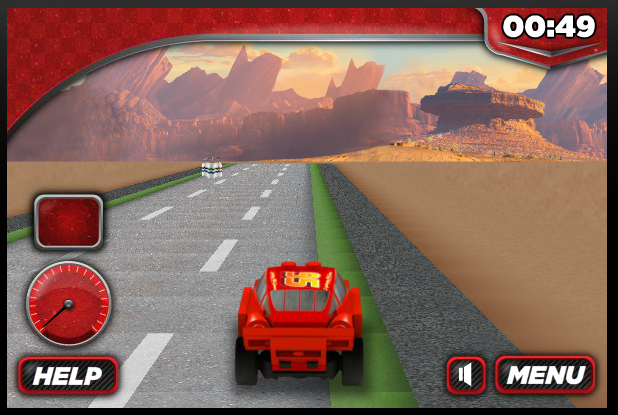
Se all'inizio incontri dei rumori strani provenienti da da qualche parte quando premi i pulsanti sul controller, non provare a disattivare l'audio del desktop (l'ho fatto!). Puoi disattivare questi rumori tramite le impostazioni dell'app mobile (Disattiva feedback audio). Qui puoi anche cambiare il nome del dispositivo e disabilitare il funzionamento in background.
![vagabondo-11[3]](/f/b787fcbe0e94ba2f84968e2881a080ef.jpg)
Da dove viene lo stato beta?
Come accennato in precedenza, Wanderplayer è ancora in versione beta e potresti riscontrare alcuni bug lungo la strada. Per me è stata una corsa quasi fluida, tranne per il fatto che alcuni giochi semplicemente non si avviavano. Li ho scelti tramite l'app mobile, ho ottenuto la finestra pop-up sul mio PC e basta. La maggior parte dei giochi che ho provato, tuttavia, ha funzionato senza problemi.
Se riscontri un problema, una domanda o vuoi anche fare un complimento agli sviluppatori, il processo di feedback è abbastanza semplice. Tutto quello che devi fare è toccare la scheda Feedback sull'app mobile e scegliere quale di questi quattro desideri inviare.
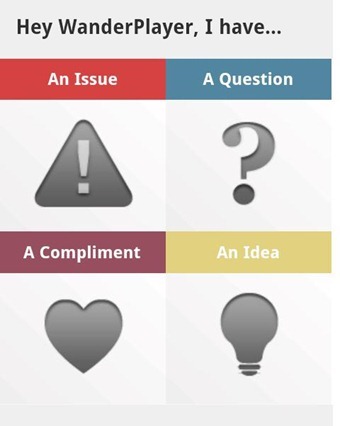
L'app ti guiderà quindi attraverso il processo di feedback, dove potrai segnalare qualsiasi bug che hai trovato.
Cerchi altri modi per utilizzare il tuo smartphone come telecomando? Guardare:
- Le 7 migliori app di controllo remoto gratuite per iPhone
- Gmote 2.0: usa il tuo telefono Android come telecomando del centro multimediale
- Amo la musica? Scopri come controllare Grooveshark da qualsiasi luogo utilizzando qualsiasi dispositivo [Chrome]
Cosa ne pensi di Wanderplayer? Conosci altri modi per utilizzare il telefono come controller di gioco? Condividili nei commenti.
Yaara (@ylancet) è una scrittrice freelance, blogger tecnologica e amante del cioccolato, che è anche una biologa e una fanatica a tempo pieno.


